Se você é como a maioria das pessoas, inclusive eu, provavelmente tira muitas fotos com seu smartphone. De viagens com nossos amigos, almoços e selfies, nossos aparelhos tornaram-se nossa principal ferramenta para tirar fotos e capturar nossas vidas.
Os fabricantes de dispositivos móveis sabem disso também, e em uma tentativa de manter seus dispositivos de ponta competitivos, eles carregam toneladas de recursos de edição em seus celulares. O mais recente carro-chefe da Samsung, o Galaxy S5, não é exceção.
E enquanto seus novos truques de câmera são bacanas e úteis, alguns deles não são tão intuitivos de usar. Para ajudá-lo a sair com o pé direito, vou orientá-lo através de alguns passos básicos para tirar o máximo proveito da câmera do GS5.

1. Verifique seus padrões
Todos têm gostos e estilos diferentes quando se trata do que querem de uma foto, e as opções padrão da Samsung podem não ser o que você gosta. Portanto, verifique as configurações padrão e adapte-as às suas preferências. Mesmo que você não se considere um fotógrafo sério, é bom explorá-los de qualquer maneira, para que você saiba exatamente o que está recebendo.
Para acessar essas configurações, toque no pequeno ícone de engrenagem no canto que aparece no visor da câmera. Em seguida, role pelo menu e toque nas configurações que você deseja ativar ou desativar ou ajustar.
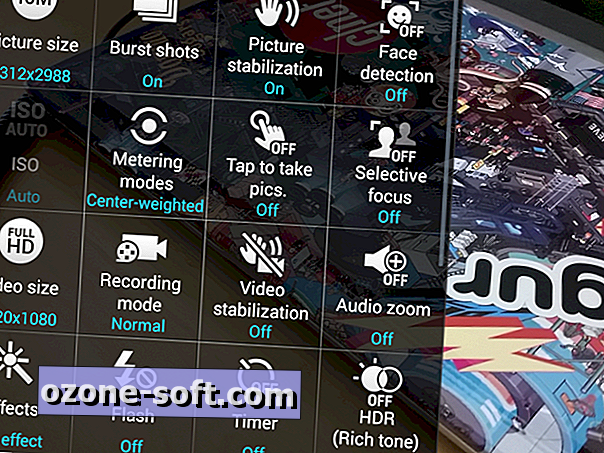
Para as configurações que você prevê alterar com frequência, você pode manter os atalhos diretamente acessíveis no painel do visor. Basta tocar longamente em qualquer uma dessas configurações e arrastá-las para o traço. O HDR e o Foco Seletivo já estão listados como atalhos, mas você pode trocá-los. Você pode ter até três configurações, então faça com que elas sejam contadas.
Algumas configurações que a Samsung desativa por padrão que você deve observar estão gravando vídeo Ultra HD e estabilização de vídeo. Talvez você não queira usá-los por padrão, mas tenha isso em mente.
2. Faça o HDR alternar seu amigo
Você provavelmente já viu o modo HDR ou High Dynamic Range, em vários smartphones, mas o GS5 agora tem a opção de alternar o feedback em tempo real de como seria sua imagem HDR antes de tirar uma foto.
O HDR combina várias fotos tiradas em diferentes níveis de exposição e compõe em uma única imagem. Isso pode resultar em fotos realmente surpreendentes, quase surreais, que têm grande contraste.

Às vezes, no entanto, também é possível criar imagens não naturais das quais você talvez não goste, portanto, certifique-se de marcar tocando e desligando o ícone HDR, que é representado por um pequeno ícone de aparência de diagrama de Venn. Depois de gostar do que vê, clique no obturador.
3. Conheça os diferentes efeitos fotográficos
Em terceiro lugar, familiarize-se com efeitos fotográficos. Você pode acessar alguns diretamente da câmera, aninhados no menu de configurações. É indicado pelo ícone da varinha mágica e você pode visualizar como serão os filtros em tempo real. Há vários efeitos para escolher (pasta de óleo, desenho animado, matiz e assim por diante), mas se você souber que nunca usará alguns desses efeitos, vá até o final do menu. Em seguida, toque em "gerenciar efeitos" e desmarque os filtros que você deseja ocultar.

Outros efeitos podem ser aplicados depois que você clicar no obturador, que podem ser acessados pelo gerenciador de fotos. Basta ir à sua galeria, tocar no ícone que tem uma Polaroid ao lado de um lápis, e opções adicionais aparecerão. Aqui, você pode ver um pequeno botão "aprimorar". Se você tocar nisto, sua foto será editada automaticamente e ajustada.
Perto deste círculo está o ícone da varinha que mencionei antes. Toque nele para ver mais filtros, como Pop Art, Impressionists e Light Flare (este efeito adiciona dois lens flares à sua imagem e transforma-o em um filme de baixo orçamento de JJ Abrams).
4. Divirta-se com foco seletivo
O foco seletivo é um novo recurso do GS5 que permite alterar o ponto focal da sua imagem. Ao manipular a profundidade de campo, você pode tornar as imagens mais profissionais e até dramáticas. Já vimos isso antes em outros aparelhos, como o Nokia Lumia 1020 e o LG G Pro 2, e funciona da mesma maneira aqui. Como você precisa ativar essa opção antes de tirar uma foto, é bom ter uma ideia sobre esse recurso enquanto filma.
Para ligá-lo, toque no ícone com as duas cabeças humanas no visor da câmera. Para melhores resultados, fique no máximo a 1, 5 pés de distância do objeto mais próximo. O objeto em si também deve estar a pelo menos 4, 5 m de distância do plano de fundo.
Toque no objeto desejado no primeiro plano e clique no obturador. Levará alguns instantes para o aparelho processar. Depois, siga para a sua galeria. Para iniciar o foco seletivo, clique no ícone das cabeças novamente.
Três opções surgirão: Near, Far e Pan focus. Perto irá colocar o seu objeto mais próximo em foco e desfocar tudo por trás dele. Longe aguça apenas o fundo, e Pan coloca tudo em foco. Quando terminar, toque em Concluído para salvar suas alterações.
Lembre-se de que, embora sejam quatro aspetos básicos a ter em conta para tirar o máximo proveito da sua câmara, existem muitas outras funcionalidades de edição incluídas neste dispositivo. Isso deve ser suficiente para você começar, mas se você tiver dicas ou perguntas adicionais, me avise nos comentários abaixo.













Deixe O Seu Comentário